昨日、ワンクリック詐欺にあってしまったときにしてはいけないことと、保存しておきたいことについて書きました。
料金を請求したりする画面が開き、詐欺にあってしまった場合、自分が行った操作、きっかけとなったメール、表示された画面を保存しておくのがよいということでした。
では、パソコンの画面はどのように保存すればよいでしょうか?
Windowsパソコンの場合を例に、パソコンの画面をキャプチャ(画像として保存する)方法を2つご紹介します。
[Print Screen] キーでパソコンの画面を保存する方法
[Print Screen] キーは次のキーです。


キーボードによっては、 写真のように [PRTSC] などと記載されていることもあります。
[Print Screen] キーを使う場合、次の手順で画面をキャプチャします。
1.画面全体をキャプチャする場合:キーボードの [Print Screen] キーを押す。
次のようにパソコンの画面全体がキャプチャされます。
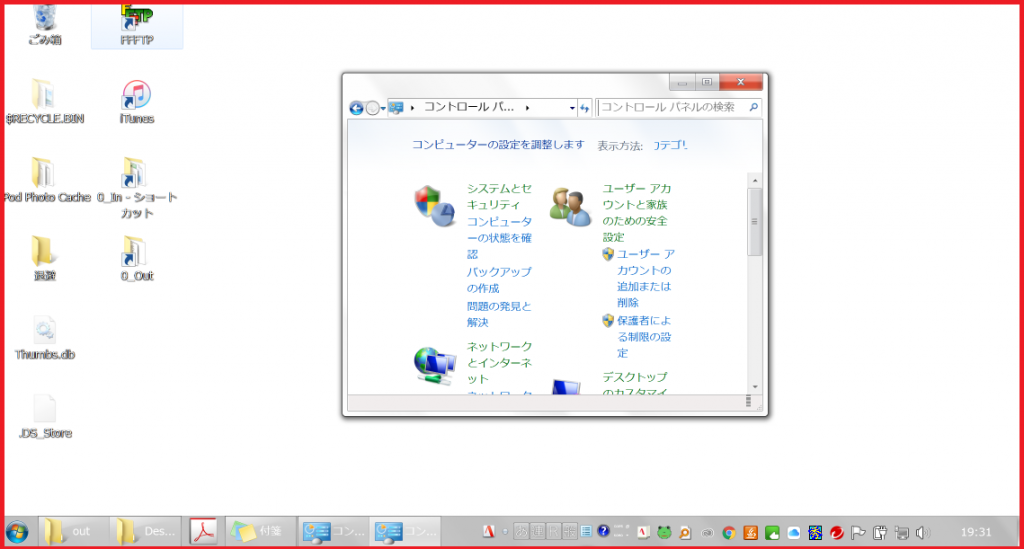
2.必要な画面だけを選んでキャプチャする場合:[Alt] キーを押しながら [Print Screen] キーを押す。
赤枠で囲まれた画面が選択されると、赤枠の画面だけがキャプチャされます。

保存されるのは、次のような画像です。
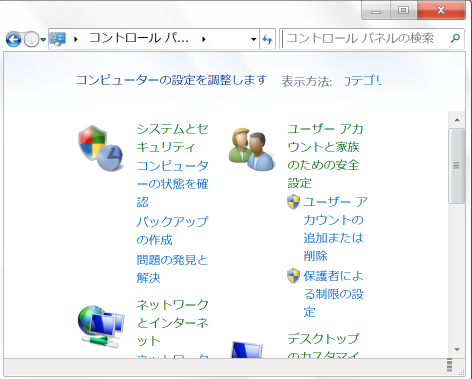
3.デスクトップ左下のWindowsボタンをクリックする。
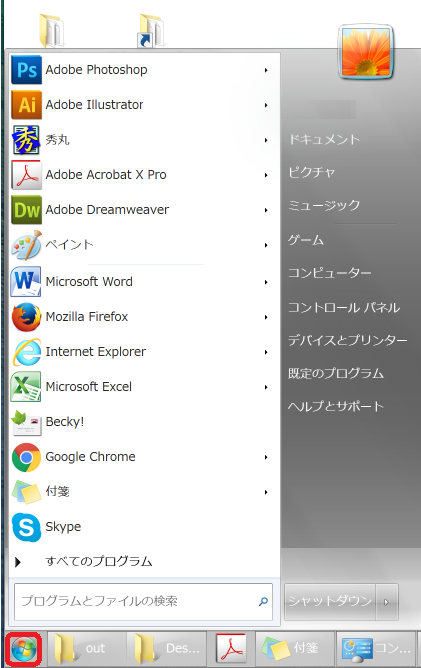
4.[プログラムとファイルの検索]に「ペイント」と入力する。
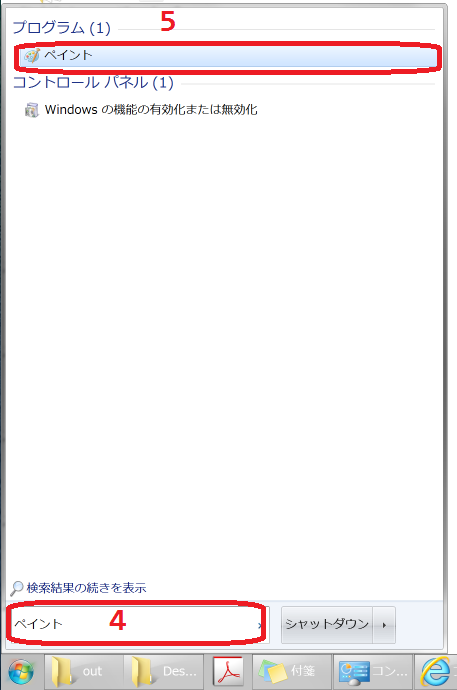
5.[ペイント]をクリックする。
6.[貼り付け] をクリックして、画面の画像をペイントに貼り付ける。
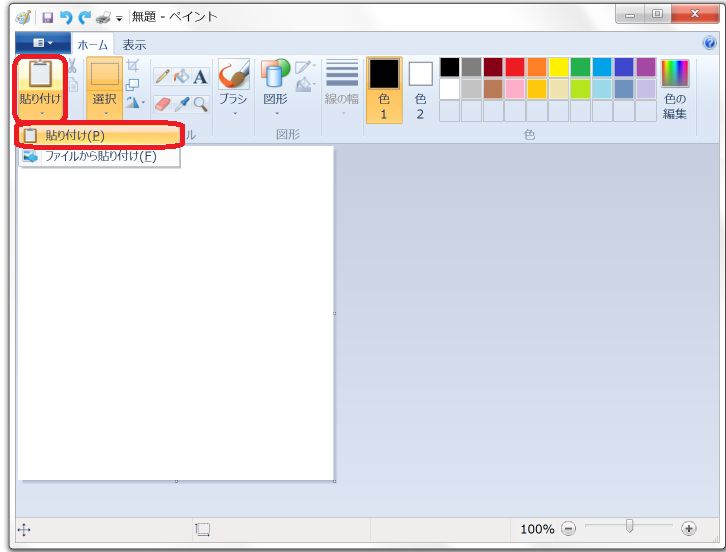
7.[名前を付けて保存]−[BMP画像] をクリックする。
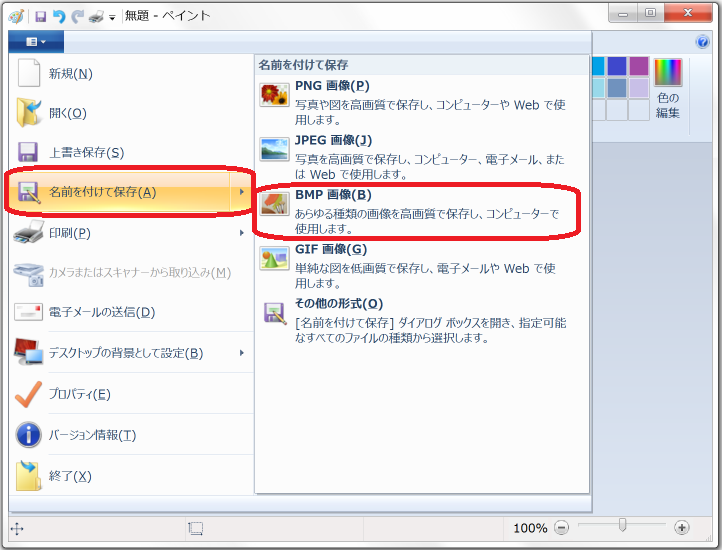
8.ファイルを保存する場所を選択した上で、任意のファイル名を「ファイル名」に入力して、[保存]ボタンをクリックする。
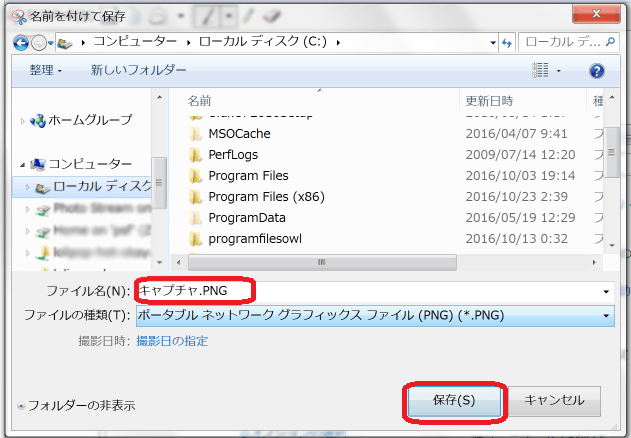
Snipping Toolを使ってパソコンの画面を保存する方法(Windows Vista以降)
Snipping Toolを使う場合、次の手順で画面をキャプチャします。
1.デスクトップ左下のWindowsボタンをクリックする。
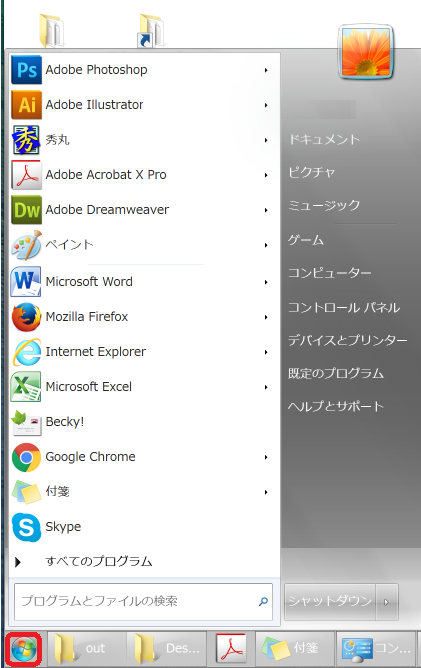
2.[プログラムとファイルの検索]に「Snip」と入力する。
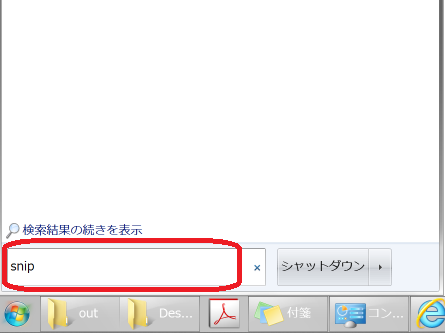
3.[Snipping Tool]をクリックする。
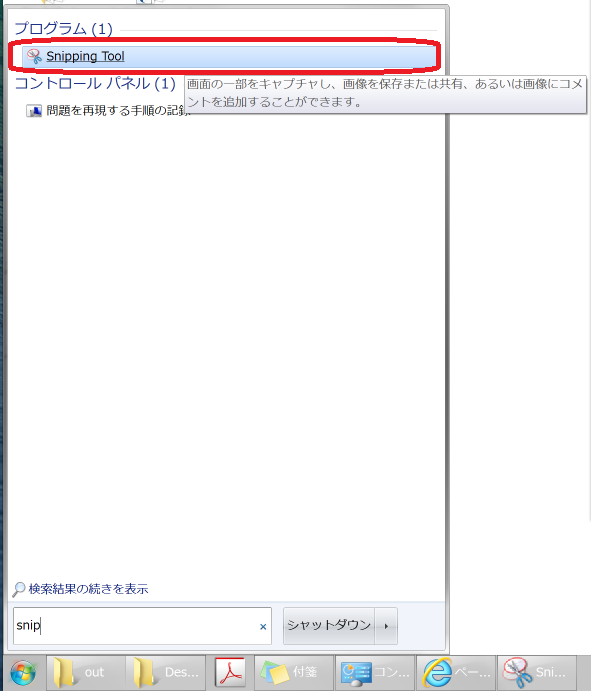
4.[新規作成]- [ウィンドウの領域切り取り] か [全画面領域切り取り] をクリックする。
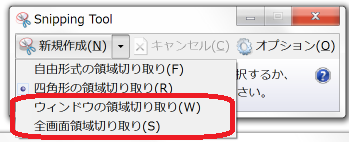
5. [ウィンドウの領域切り取り]を選択した場合は、保存する画面を選択してクリックする。
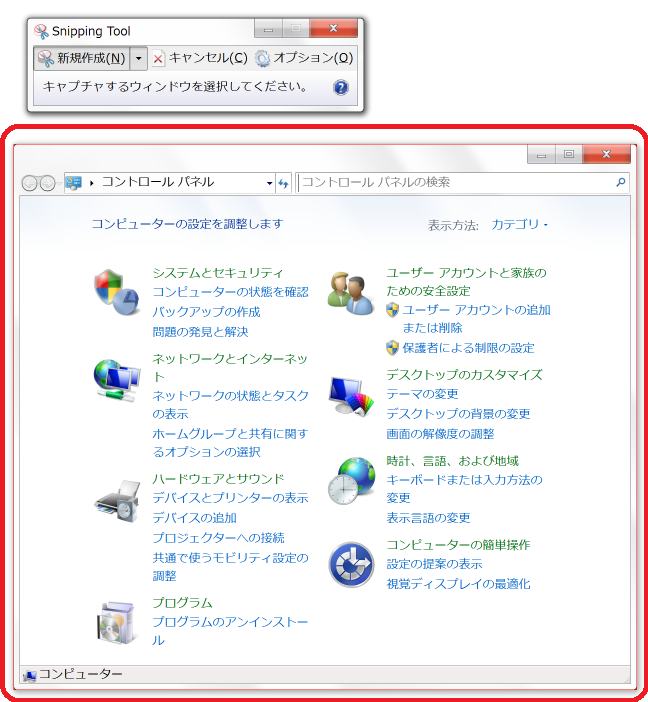
6.[ファイル]- [名前を付けて保存] をクリックする。
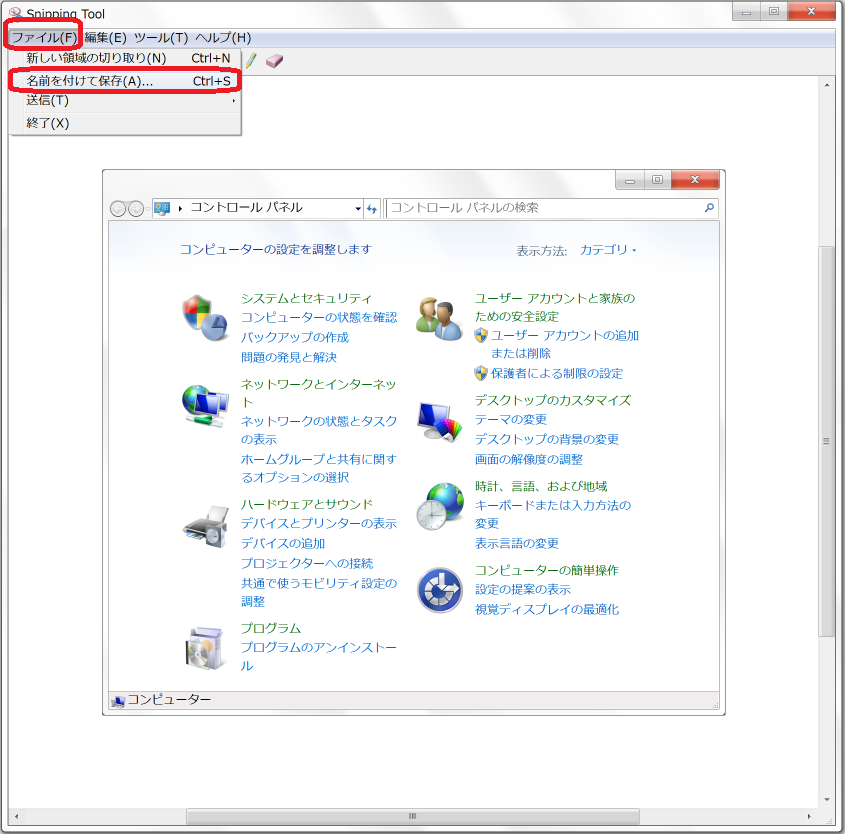
7.ファイルを保存する場所を選択した上で、任意のファイル名を「ファイル名」に入力して、[保存]ボタンをクリックする。
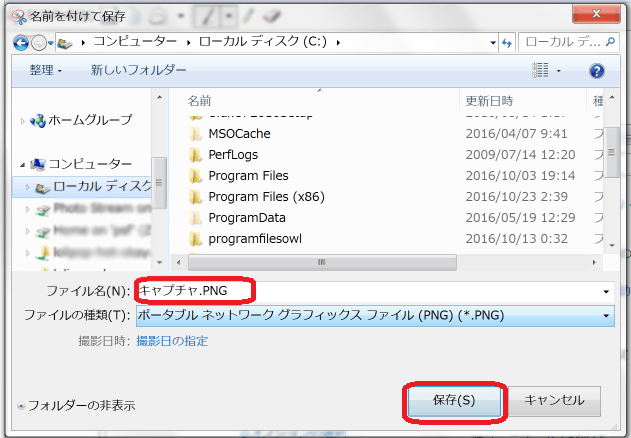
[ウィンドウの領域切り取り]を選択した場合は、赤枠の画面だけがキャプチャされます。

保存されるのは、次のような画像です。
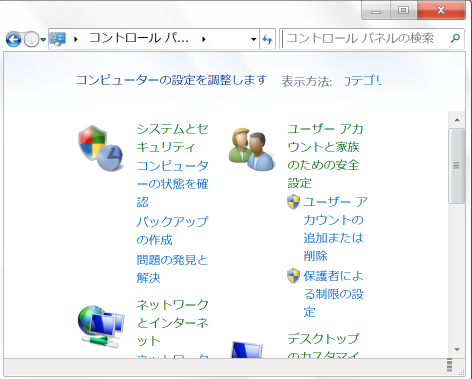
[全画面領域切り取り]を押した場合は、次のように画面全体がキャプチャされます。
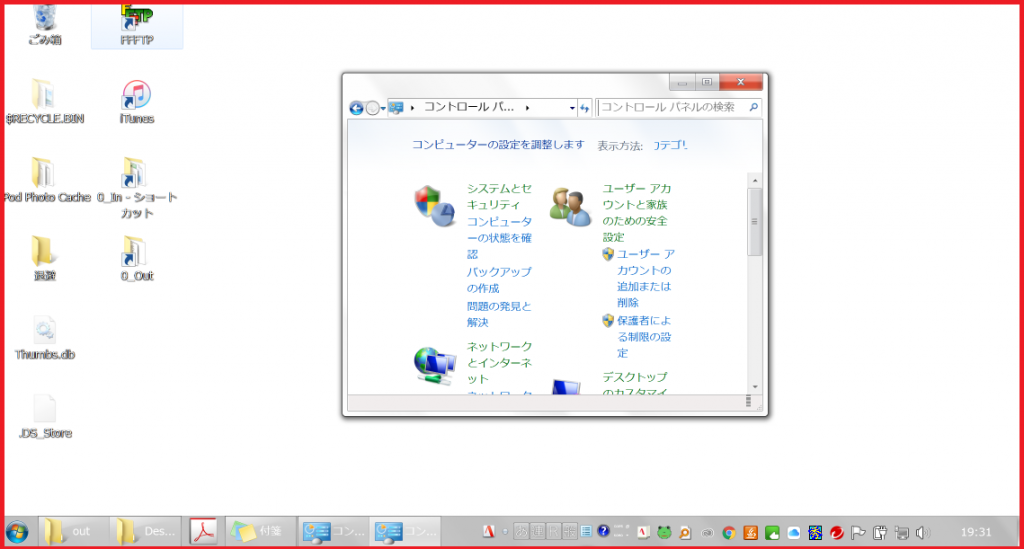
このような詐欺にあっても、請求されるがままに、お金を振り込んでしまうことがないように、家族で確認しておくとよいですね。
ワンクリック詐欺にあわないために
意図しない契約を結んでしまわないよう、利用規約などが表示されたときは、注意してよく読むようにしましょう。
また、基本的にそれぞれの方の判断次第ですが、知らない人からのメールは基本的には開かないようにするくらいでもよいかと私は思います。
知らない人からのメールに記載されているホームページのURLを開くことで、ワンクリック詐欺にあうことが多くあるからです。
特に、差し出し人がアルファベットの外国人の名前だったり、メールアドレスに「yahoo」が入っているなど、フリーメールのメールアドレスだった場合には、気をつけてください。
メールに添付されたファイルがウィルスに感染していたり、添付ファイルを開くとプログラムが動作することもあります。
安全を第一に考えるなら、知らない人から届いたメールに添付されているファイルは、基本的に開かない方がよいと思います。
